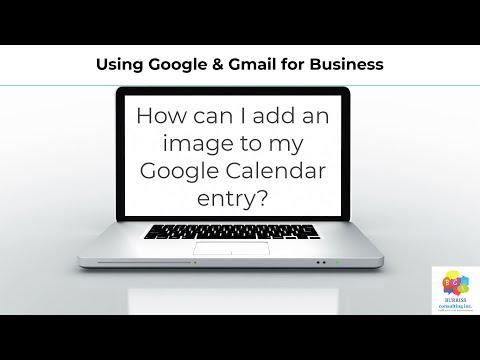ეს wikiHow გასწავლით თუ როგორ გაუზიაროთ თქვენი მთავარი პრეზენტაცია სხვა ადამიანებს ინტერნეტში. თუ გსურთ პრეზენტაციის პირდაპირ წარმოდგენა, შეგიძლიათ გამოიყენოთ Apple– ის Keynote Live ფუნქცია. თქვენ ასევე შეგიძლიათ გაუზიაროთ პრეზენტაცია თქვენს ვებგვერდზე ან ბლოგის პოსტში ჩასვით.
ნაბიჯები
მეთოდი 1 2 – დან: Keynote Live– ის გამოყენება

ნაბიჯი 1. გახსენით თქვენი პრეზენტაცია Keynote თქვენს Mac- ზე
Keynote– ს აქვს ჩამონტაჟებული ფუნქცია, რომლის საშუალებითაც შეგიძლიათ პირდაპირ გაზიაროთ თქვენი პრეზენტაცია.
Keynote Live შეზღუდულია იმით, რომ ის არ უკრავს აუდიოს ან არ მოგცემთ ცოცხალ აუდიო თხრობის საშუალებას. თუ გსურთ პრეზენტაციის პირდაპირ გადმოცემა, თქვენ გსურთ გამოიყენოთ Keynote Live აუდიოკონფერენციის საშუალებით, როგორიცაა Zoom, Microsoft Teams ან Google Meet

ნაბიჯი 2. დააწკაპუნეთ Keynote Live ღილაკზე
ეს არის კომპიუტერის ხატი, რომელსაც აქვს ორი მრუდი ხაზი მის გვერდით და თქვენ ნახავთ მას ინსტრუმენტთა პანელში, Keynote- ის ზედა ნაწილში. გამოჩნდება დამადასტურებელი შეტყობინება.

ნაბიჯი 3. დააწკაპუნეთ გაგრძელება pop-up ფანჯარაში
ეს ქმნის მოსაწვევის ბმულს თქვენი პრეზენტაციისთვის.

ნაბიჯი 4. დააწკაპუნეთ დამთვალიერებელთა მოწვევაზე
ახლა თქვენ შეგიძლიათ აირჩიოთ როგორ მოიწვიოთ დამსწრეები თქვენს პირდაპირ პრეზენტაციაზე.

ნაბიჯი 5. შეარჩიეთ მოწვევის მეთოდი
თქვენ შეგიძლიათ მოიწვიოთ ხალხი ნახონ თქვენი პრეზენტაცია ბმულის გაგზავნით. არჩევა ფოსტა შეადგინოთ ელ.წერილი, რომელიც შეიცავს ბმულს, რომელსაც შეგიძლიათ მიმართოთ ვისაც გსურთ. თქვენ ასევე შეგიძლიათ გამოიყენოთ iMessage შერჩევით შეტყობინება, AirDrop ეს ეხება ახლომდებარე ადამიანებს, ან აპლიკაციის სხვა ვარიანტებს.
- თუ გსურთ გაგიზიაროთ მოწვევის ბმული თქვენს ვიდეო კონფერენციის პროგრამულ უზრუნველყოფაში ან პირდაპირ ჩეთში, აირჩიეთ Ბმულის კოპირება დააკოპირეთ ბმული თქვენს ბუფერში და შემდეგ ჩასვით საუბარში.
- თუ გსურთ მოითხოვოთ პაროლი პრეზენტაციის სანახავად, დააწკაპუნეთ Მეტი არჩევანი, აირჩიეთ მოითხოვეთ პაროლი და მიჰყევით ეკრანზე მითითებებს.

ნაბიჯი 6. დააჭირეთ პრეზენტაციის გასაზიარებლად Play Now- ს
მას შემდეგ რაც დააწკაპუნებთ ამ ღილაკზე, ნებისმიერს, ვისაც აქვს ბმული, შეუძლია შეიყვანოს იგი ვებ ბრაუზერში, რათა ნახოს პრეზენტაცია პირდაპირ ეთერში.
- თუ ჯერ არ გსურთ პრეზენტაციის დაწყება, შეგიძლიათ აირჩიოთ ითამაშეთ მოგვიანებით სამაგიეროდ. შემდეგ, როდესაც მზად იქნებით თქვენი პრეზენტაციის გასაზიარებლად, დააწკაპუნეთ მწვანე და თეთრ ოთხკუთხედზე სამკუთხედთან ერთად ინსტრუმენტთა პანელში და აირჩიეთ ითამაშეთ Keynote Live– ზე გაზიარების დასაწყებად. თქვენ შეგიძლიათ დააწკაპუნოთ მწვანე და თეთრ ოთხკუთხედზე და სამკუთხედზე, რათა ხელახლა დაიწყოთ გაზიარება.
- თუ გსურთ პრეზენტაციის დაწყების შემდეგ მოიწვიოთ მეტი ადამიანი, დააჭირეთ ღილაკს ესკ ღილაკი დაკვრის შესაჩერებლად, დააწკაპუნეთ Keynote Live ღილაკზე ინსტრუმენტთა პანელში (კომპიუტერის მონიტორი ორი მრუდი ხაზით), აირჩიეთ მოიწვიეთ მნახველები და აირჩიე შენი მაყურებელი.

ნაბიჯი 7. დაასრულეთ თქვენი პრეზენტაცია
გაზიარების დასრულების შემდეგ დააწკაპუნეთ კომპიუტერის ხატულაზე ორი მრუდი ხაზით ინსტრუმენტთა პანელში და აირჩიეთ გამორთეთ Keynote Live.
როდესაც დასრულდება პრეზენტაცია, ბმული შეწყვეტს მუშაობას. თუ გსურთ კვლავ წარმოადგინოთ, თქვენ უნდა შექმნათ ახალი ბმული
მეთოდი 2 დან 2: ვებსაიტზე განთავსება

ნაბიჯი 1. გახსენით თქვენი პრეზენტაცია Keynote- ში
თქვენ შეგიძლიათ ჩართოთ თქვენი ძირითადი პრეზენტაცია თქვენს პირად ან ბიზნეს ვებსაიტზე Keynote– დან თქვენს Mac– ზე, iPhone– ზე ან iPad– ზე.
თუ თქვენ იცავდით თქვენს პრეზენტაციას პაროლით, გააგრძელეთ სანამ გააგრძელებთ

ნაბიჯი 2. დააწკაპუნეთ ან შეეხეთ ღილაკს კოლაბორაცია
ეს არის მრგვალი ხატი, რომელიც შეიცავს პირის კონტურს და პლუს ნიშანს.

ნაბიჯი 3. შეეხეთ გაზიარების ვარიანტებს (მხოლოდ iPhone ან iPad)
თუ თქვენ იყენებთ Mac- ს, გამოტოვეთ ეს ნაბიჯი.

ნაბიჯი 4. აირჩიეთ ნებისმიერს ბმულით "ვის შეუძლია წვდომა" pop-up მენიუდან
ეს აუცილებელია იმისთვის, რომ პრეზენტაცია სწორად გამოჩნდეს თქვენს ვებგვერდზე.

ნაბიჯი 5. აირჩიეთ "View" მხოლოდ "ნებართვების" მენიუდან
ეს უზრუნველყოფს, რომ არავის შეუძლია შეცვალოს თქვენი პრეზენტაცია.

ნაბიჯი 6. დააწკაპუნეთ ან შეეხეთ ბმულის კოპირებას
თქვენი ძირითადი პრეზენტაციის ბმული ახლა ინახება თქვენს ბუფერში.
ბმული იწყება "https://www.icloud.com/keynote" და მთავრდება "#yourfilename" - ით

ნაბიჯი 7. ჩადეთ პრეზენტაცია
ახლა, როდესაც თქვენ გაქვთ პრეზენტაციის ბმული, შეგიძლიათ ჩასვათ იგი თქვენი ვებსაიტის კოდში. ამის გასაკეთებელი ნაბიჯები განსხვავდება ვებსაიტის მიხედვით, მაგრამ ვებსაიტების შემქმნელთა უმეტესობას აქვს "ჩაშენების" ვარიანტი, რომლის გამოყენებაც შეგიძლიათ. აქ არის რამოდენიმე მაგალითი იმისა, თუ როგორ უნდა ჩააშენოთ პრეზენტაცია პოპულარულ საიტებზე:
-
საშუალო:
დამატებითი კოდი არ არის საჭირო. ბმულის ჩასართავად, უბრალოდ ჩასვით იგი საკუთარ ხაზზე და დააჭირეთ შეიყვანეთ ან Დაბრუნების რა მედიუმი აჩვენებს ჩაშენებულ პრეზენტაციას თქვენი ამბის გამოქვეყნებისთანავე.
-
Wordpress:
ბლოკის რედაქტორის გამოყენებით შექმენით ახალი "ჩაშენების" ბლოკი (პირველი ჩაშენების ვარიანტი), ჩასვით ველში ძირითადი ბმული და დააჭირეთ "ჩაშენებას". თუ თქვენ არ იყენებთ ბლოკის რედაქტორს, შეგიძლიათ ჩაწეროთ პრეზენტაცია URL- ის საკუთარ ხაზზე განთავსებით.
-
Embed.ly:
თუ თქვენ იყენებთ სხვა ტიპის ვებსაიტს ან საიტის შემქმნელს, შეამოწმეთ Embed.ly, რომელიც დაგეხმარებათ შექმნათ ჩაშენებული კოდები სხვადასხვა საიტებისა და სერვისებისთვის.